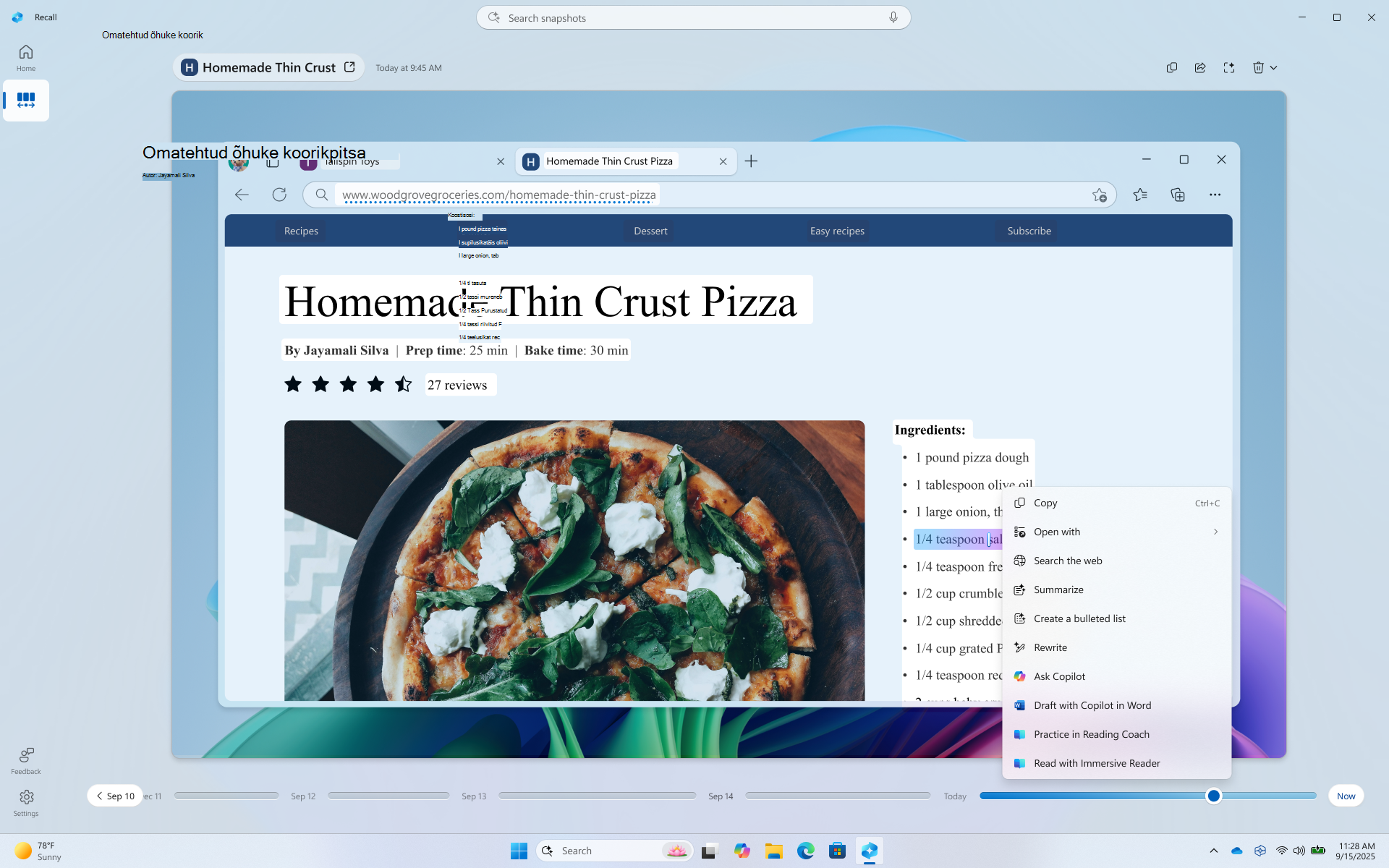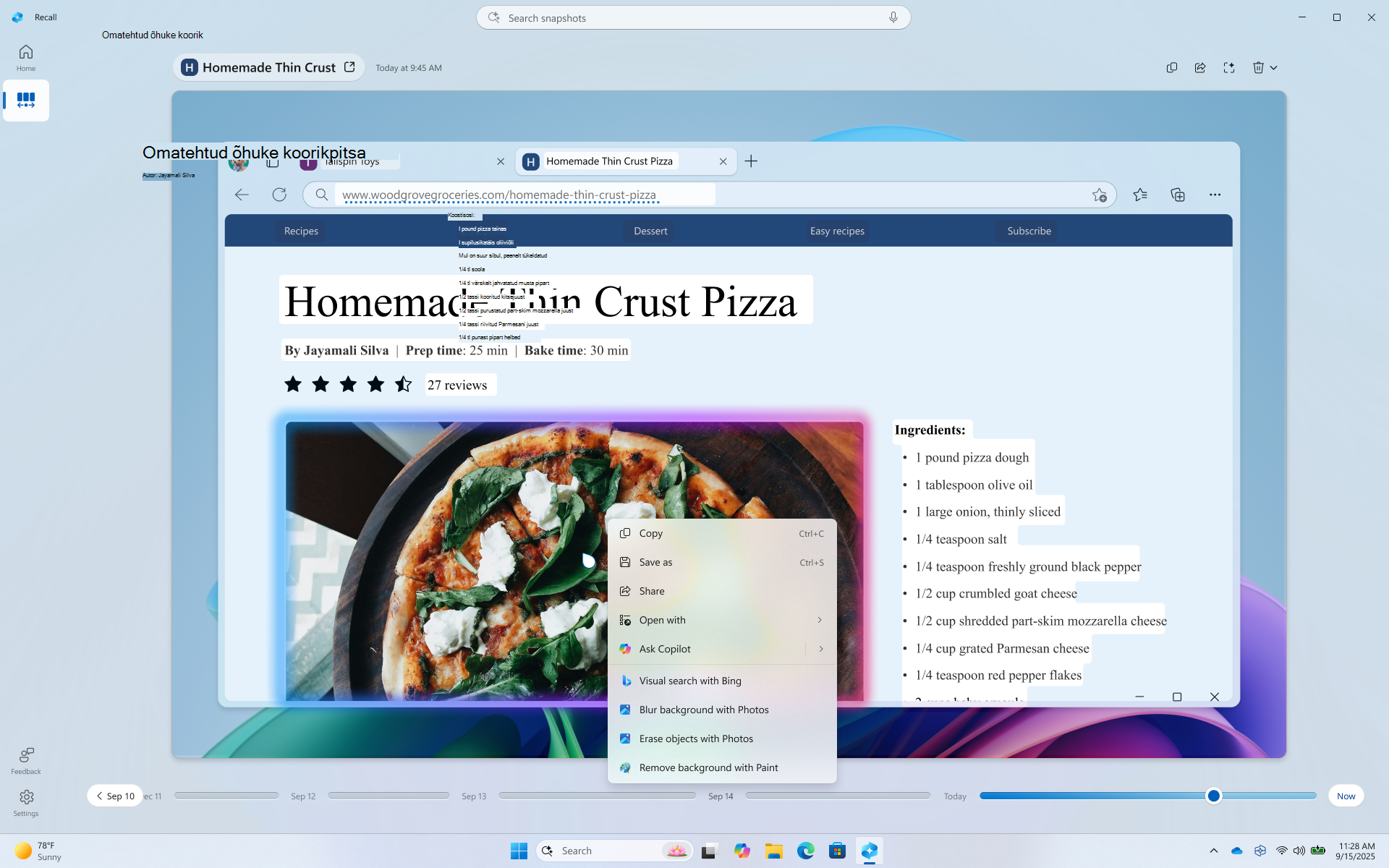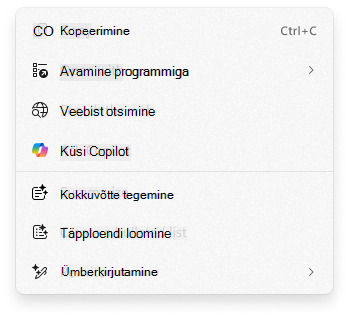Klõpsake nuppu Tee Meenutuses: kasutage oma ekraanil kuvatavat paremini ära
Rakenduskoht
Klõpsake nuppu Tee töötab Meenutus (eelvaates) hetktõmmiste peal. Nupu Do klõpsamine aitab teil kiiremini tööd teha, tuvastades ekraanil teksti ja pildid, millega saate toiminguid teha. Klõpsake nuppu Tee, analüüsib hetktõmmise sisu ja seejärel saate valida teabeosad, millega soovite midagi ette võtta. Hetktõmmise analüüs tehakse alati teie seadmes kohalikult. Sisu jagatakse ainult juhul, kui otsustate sooritada toimingu (nt Veebist otsimine). Klõpsamine on hetktõmmiste sirvimisel automaatselt aktiivne. Soovi korral saate Meenutus allservast välja lülitada. Märkate kindlasti, et kui klõpsatav töö on aktiivne, on kursor sinine ja valge. Kursor muudab kujundit ka sõltuvalt selle all olevast sisutüübist. Mida saate teabemuudatustega teha, võttes aluseks selle, millist tüüpi sisu klõpsamine klõpsamisel tuvastatakse.
Klõpsake nuppu Tee kohe
Kui valite Meenutus suvandi Kohe, tehakse hetktõmmis, mis filtreerib teie privaatseid sirvimisakensid, filtreeritud rakendusi ja filtreeritud veebisaite. Need hetktõmmised salvestatakse ainult juhul, kui olete lubanud hetktõmmiste salvestamise. Isegi kui te ei luba hetktõmmiste salvestamist või olete ajutiselt peatanud hetktõmmiste salvestamise, saate suvandi klõps teha kasutamiseks siiski kasutada suvandit Praegu . Meenutus akna allservas kuvatakse teade, et hetktõmmist ei salvestata.

Click to Do does more with text
Kui tõstate teksti esile käsuga Click to Do (Klõpsake ülesandele), saate kasutada järgmisi suvandeid.
-
Kopeeri: kopeerib valitud teksti lõikelauale
-
Ava rakendusega: avab valitud teksti teksti tekstiredaktoris (nt Notepadis)
-
Veebist otsimine: otsib valitud teksti Microsoft Edge'i ja Bingi abil
Kui esiletõstetud tekst on meiliaadress, saate teksti kopeerida või teha järgmist.
-
Saada meilisõnum: kasutab teie vaikemeilirakendust valitud meiliaadressile uue meilisõnumi avamiseks
-
Saada sõnum Teamsiga: avab valitud meiliaadressi abil adressaadina Teamsi sõnumi
-
Planeeri koosolek Teamsis: avab uue Teamsi kalendrikutse, kus osalejana on valitud meiliaadress
Kui esiletõstetud tekst on veebisait, saate teksti kopeerida või avada veebisaidi.
-
Ava veebisait: avab valitud veebisaidi teie vaikebrauseris
Nutikamad tekstitoimingud on saadaval siis, kui teie vaikekeeleks on määratud inglise keel, valitud on vähemalt 10 sõna ja olete sisse logitud Microsofti kontoga või Microsoft Entra kontoga. Nutikad tekstitoimingud, mida toetab Phi Silica väikekeelne mudel ja NPU, on järgmised.
-
Kokkuvõte: liigendab lühidalt valitud teksti põhipunktid
-
Täpploendi loomine: loob valitud tekstist võtmeandmete täpploendi
-
Ümberkirjutamine (vabas vormingus): valitud teksti muudetakse vabas toonis
-
Ümberkirjutamine (ametlik): valitud teksti muudetakse ametliku tooni abil
-
Ümberkirjutamine (piiritlemine): muudab valitud teksti ja täiustab grammatikat
-
Copilotiga Wordis visandamine: saadab valitud teksti Copilot Wordis
-
Harjuta lugemiskoolitajas: Avab lugemiskoolitaja, kus saate valitud teksti valjusti ette lugeda. Lugemiskoolitaja annab teile tagasisidet ja juhendab teid hääldusega seotud täiustuste tegemisel.
-
Loe süvalugeriga: Avab lugemiskoolitaja ja kuvab valitud teksti häirimatus keskkonnas. Grammatika õppimise abistamiseks saate lasta teksti ette lugeda, kasutada pildisõnastikku ning tõsta esile nimisõnu, tegusõnu ja omadussõnu.
Click to Do does more with images
Kui valite hetktõmmises pildi, kuvatakse järgmised suvandid.
-
Kopeeri: kopeerib pildi lõikelauale
-
Nimega salvestamine: pildi salvestamine määratud asukohta
-
Ühiskasutus: avab pildifaili ühiskasutuse suvandi
-
Ava rakendusega (nt Fotod, Lõikeriist või Paint) pildi avamine
-
Bingi visuaalne otsing: kas visuaalne otsing Bingis teie vaikeveebibrauseri abil
-
Hägusta taust rakendusega Fotod: hägusta taust rakendusega Fotod
-
Objektide kustutamine rakendusega Fotod: soovimatute objektide kustutamine pildilt rakendusega Fotod
-
Tausta eemaldamine Painti abil: pildi tausta eemaldamine Painti abil
Click to Do does more with content
Kui tõstate teksti või pildid esile käsuga Click to Do (Klõpsake tegemiseks), antakse teile võimalus küsida Coplot-ilt. Copilot avaneb ja viibaväljal kuvatakse teie sisu. Copilot saab seejärel toimingu lõpuleviimiseks pakkujaks , kuna valitud sisu antakse Copilotile üle käsult Click to Do (Klõpsamine do) Copilot'ile.
Kui teie seade on osa teie töö- või kooliasutusest, kuvatakse funktsiooni Ask Copilot asemel küsi Microsoft 365 Copilot. Selle toiminguga saab Microsoft 365 Copilot teie päringutele reageerida. Küsige, kas Microsoft 365 Copilot nõuab Microsoft 365 litsentsi ja austab teie ettevõtte privaatsuspoliitikaid.
Meenutus klõpskäivitusvariatsioonid
Ühe klõpsuga tegemise funktsioonid erinevad sõltuvalt teie seadme piirkonna ja keele sätetest. Nende erinevuste mõistmine aitab teil tööriista erinevates keskkondades tõhusalt kasutada. Järgmised on peamised erinevused piirkondade vahel:
Euroopa Majanduspiirkonna (EMP) piirkond
-
Veebist otsimine: kasutab otsingute tegemiseks Microsoft Edge'i ja Bingi.
-
Bingi visuaalne otsing: pole saadaval.
-
Tausta eemaldamine Painti abil: täiustatud pildifunktsioonid, nagu hägustamine, eemaldamine ja kustutamine, pole praegu saadaval.
-
Küsi Copilotilt: pole saadaval.
-
Microsoft Teamsi toimingud: funktsioonid, nagu sõnumite saatmine ja Teamsiga koosolekute plaanimine, pole juurdepääsetavad.
-
Harjuta lugemiskoolitajas: pole saadaval.
-
Loe süvalugeriga: pole saadaval.
-
Copilotiga Wordis visandamine: pole saadaval.
Hiina
-
Veebist otsimine: regulatiivsete nõuete tõttu võidakse otsingu tegemiseks kasutada kohalikke otsimootoreid.
-
Bingi visuaalne otsing: Bingi abil visuaalse otsingu funktsioonile juurdepääs võib kohalike eeskirjade tõttu erineda.
-
Küsi Copilotilt: pole saadaval.
-
Copilotiga Wordis visandamine: pole saadaval.
-
Kokkuvõte: pole saadaval.
-
Täpploendi loomine: pole saadaval.
-
Ümberkirjutamine (ametlik): pole saadaval.
-
Ümberkirjutamine (piiritlemine): pole saadaval.
Meenutus klõpskäivituste privaatsuskaalutlused
Klõpsake nuppu Teha, et töötada järgmise rakenduse peal:
-
Teie praegune kuva nupu Kohe valimisel
-
Juba salvestatud hetktõmmised
Juba salvestatud hetktõmmiste korral eemaldatakse filtreeritud rakenduste ja veebisaitide teave koos toetatud brauserite privaatse sirvimistegevusega. Klõpsake nuppu Ära pääse juurde teabele, mille filtrid on salvestatud hetktõmmiste analüüsimisel eemaldanud. Kui kasutate Meenutus käsku Click to Do ja valite suvandi Now, tehakse hetktõmmis ilma teie privaatsete sirvimisakende, filtreeritud rakenduste ja filtreeritud veebisaitideta. Need hetktõmmised kuvatakse ja neid analüüsitakse kohalikult, kuid need salvestatakse ainult juhul, kui hetktõmmiste salvestamine on lubatud. Suvandi Kohe kasutamisel analüüsib funktsioon Klõps teha ainult seda, mis on ekraanil aktiivne. See ei analüüsi sisu, mis on minimeeritud rakendustes, mida teie ekraanil pole. Kui te ei soovi sisu analüüsida, veenduge, et aken poleks suvandi Praegu kasutamisel avatud ega nähtav. lisateavet Meenutus privaatsuse kohta leiate teemast Privaatsus ja kontroll Meenutus kasutuskogemuse üle.
Kui otsustate saata teavet funktsioonist „Ühe klõpsuga tegemine” rakendusse (nt Paint), salvestab funktsioon „Ühe klõpsuga tegemine” selle teabe ajutiselt ülekande lõpuleviimiseks. Funktsioon „Ühe klõpsuga tegemine” loob ajutise faili järgmises asukohas:
-
C:\Users\{username}\AppData\Local\Temp
Ajutised failid võidakse salvestada ka siis, kui otsustate saata tagasisidet. Neid ajutisi faile ei salvestata pikaks ajaks. Funktsioon „Ühe klõpsuga tegemine” ei säilita ekraanilt mingit sisu pärast soovitud toimingu lõpetamist. Kuid pildifail võidakse ajutiselt salvestada, kuni protsess on täielikult lõpule viidud või algatatakse uus toiming. Mõningaid diagnostikaandmeid kogutakse ka selleks, et hoida funktsioon „Ühe klõpsuga tegemine” turvalisena, ajakohasena ja töökorras.
Funktsiooni „Ühe klõpsuga tegemine” intelligentsemad tekstitöötlustoimingud, sh Kokkuvõtte tegemine, Täpploendi loomine, Ümberkirjutamine (vaba vorm), Ümberkirjutamine (ametlik vorm) ja Ümberkirjutamine (täpsustamine), põhinevad tipptasemel väiksel keelemudelil nimega Phi Silica. Phi Silica kasutab NPU-d ja keelemudel töötab lokaalselt Copilot+ PCs personaalarvutites. Phi Silica tarnitakse Windowsiga Copilot+ PCs personaalarvutites.
Kui kasutaja klõpsab funktsiooni „Ühe klõpsuga tegemine” tekstitöötlustoimingutel, saadetakse valitud tekst ja valitud toiming Phi Silicale osana viipest. Phi Silica töötab seadmes lokaalselt. Phi Silica kirjutab valitud teksti intelligentselt ümber vastavalt kasutaja soovile ja saadab mudeli vastuse tagasi. Phi Silica pakub vastuseid kiiresti ja tõhusalt, kasutades väga vähe toidet. Lisateabe saamiseks vaadake Phi Silica, väike aga võimas seadmesisene SLM.
Kooskõlas Microsofti pühendumusega andmete privaatsusele ja turvalisusele hoitakse kõiki salvestatud pilte ja töödeldud andmeid seadmes ja töödeldakse lokaalselt. Kuid funktsioon „Ühe klõpsuga tegemine” võimaldab teil valida, kas soovite oma valitud sisu kohta veebist rohkem teavet saada. Kui valite ühe järgmistest funktsiooni „Ühe klõpsuga tegemine” toimingutest, saadetakse valitud sisu teie kohalikust seadmest veebiteenuse pakkujale teie taotluse täitmiseks:
-
Otsi veebist: saadab valitud sisu Bingi Microsoft Edge'i abil
-
Ava veebisait: avab valitud veebisaidi teie vaikebrauseris
-
Visuaalne otsing Bingiga: saadab valitud sisu Bingi visuaalsesse otsingusse, kasutades teie vaikebrauserit
Lisateabe saamiseks funktsiooni „Ühe klõpsuga tegemine” privaatsuse kohta vaadake Microsofti privaatsusavaldust.
Microsofti pühendumus vastutustundlikule tehisintellektile ja privaatsusele
Microsoft on alates 2017. aastast töötanud selle nimel, et tehisintellekti edasi arendada – siis määratlesime esmakordselt enda tehisintellektialased põhimõtted ja hiljem lõime lähenemisviisi vastutustundliku tehisintellekti standardi abil. Tehisintellektisüsteemide arendamisel ja juurutamisel on privaatsus ning turvalisus juhtpõhimõteteks. Teeme kõik selleks, et aidata klientidel tehisintellekti tooteid vastutustundlikult kasutada, jagada oma teadmisi ja luua usalduspõhiseid partnerlussuhteid. Lisateavet meie vastutustundliku tehisintellektiga seotud jõupingutuste, meid juhendavate põhimõtete ning meie tehisintellektipõhise tehnoloogia vastutustundliku arendamise jaoks loodud tööriistade ja funktsioonide kohta leiate jaotisest Vastutustundlik tehisintellekt.
Selguse huvides iga tehisintellekti funktsiooni toimimise kohta on oluline, et te mõistaksite selle võimalusi ja piiranguid. Peaksite mõistma teile tehisintellekti funktsioonis kättesaadavaid valikuid ja nendega seotud vastutust.
Funktsioon „Ühe klõpsuga tegemine” soovitab toiminguid, mida saate teha, ja saate valida rakendused, mis on nende toimingute pakkujad (kui see on asjakohane). Kui olete valinud toimingu ja selle pakkuja, vastutab selle toimingu tulemuste eest pakkuja. Näiteks funktsioonist „Ühe klõpsuga tegemine” saate valida toimingu „Eemalda taust Paintiga”, mis tähendab, et olete valinud Painti toimingu pakkujaks. Kui olete valinud toimingu funktsiooni „Ühe klõpsuga tegemine” kontekstimenüüst, käivitub rakendus Paint ja valitud pilti töödeldakse Paintis.
Funktsioon „Ühe klõpsuga tegemine” kasutab teie personaalarvutis optilist märgituvastust (OCR), et tuvastada ekraanipiltidel tekstüksusi. OCR-i kohta leiate lisateavet artiklist Märkus läbipaistvuse kohta ja OCR-i kasutusjuhtumid.
Funktsiooni „Ühe klõpsuga tegemine” nutikad tekstitoimingud ja Copiloti juhisesoovitused kasutavad väikest keelemudelit nimega Phi Silica. Lisateabe saamiseks Phi Silica kohta vaadake artiklit Phi Silica kasutamise alustamine Windows App rakenduste SDK-s. Teavet Phi Silica juurutamist juhtivate vastutustundliku tehisintellekti põhimõtete ja generatiivsete keelemudelite kasutamisel rakendatavate ohutusmeetmete kohta leiate artiklist Vastutustundlik generatiivne tehisintellekti arendus Windowsis.
Ühe klõpsuga tegemise mudelid on läbinud õigluspõhimõtete hindamise koos põhjalike vastutustundliku tehisintellekti, turvalisuse ja privaatsuse hindamistega, et tagada tehnoloogia tõhusus ning õiglus, pidades ühtlasi kinni Microsofti vastutustundliku tehisintellekti headest tavadest.
lisateavet Meenutus privaatsuse kohta leiate teemast Privaatsus ja kontroll Meenutus kasutuskogemuse üle.